Πώς να προσκαλέσετε άτομα στον διακομιστή Discord σας

Μάθετε πώς να στέλνετε προσκλήσεις στον διακομιστή Discord σας και πώς να αναπτύξετε την διαδικτυακή σας κοινότητα.
Μπορεί να έχετε ρυθμίσει έναν διακομιστή σε σταθερή βάση, αλλά τα πράγματα είναι ήσυχα επειδή κανείς στο Discord , ή οπουδήποτε αλλού για αυτό το θέμα, δεν γνωρίζει ότι ο διακομιστής σας είναι ζωντανός. Εδώ ξεκινάτε να στέλνετε προσκλήσεις και ξεκινάτε να χτίζετε την διαδικτυακή σας κοινότητα.
Η ανάπτυξη της κοινότητάς σας ξεκινά με μια πρόσκληση, το παροιμιώδες κλειδί για το διαδικτυακό σας βασίλειο. Ακολουθήστε τα παρακάτω βήματα για να δημιουργήσετε μια πρόσκληση.
Βρείτε το όνομα του διακομιστή σας, κάντε κλικ στο άνοιγμα του αναπτυσσόμενου μενού και επιλέξτε την επιλογή Πρόσκληση ατόμων.
Στην εικόνα, στην κάτω δεξιά γωνία του παραθύρου Invite Friends to [Your Server's Name], κάντε κλικ στο γρανάζι.
Θα δείτε τις διαθέσιμες ρυθμίσεις σύνδεσης πρόσκλησης διακομιστή.
Κάντε κλικ στο αναπτυσσόμενο μενού Λήγει μετά και επιλέξτε Ποτέ.
Επιπλέον, κάντε κλικ στο αναπτυσσόμενο μενού Μέγιστος αριθμός χρήσεων και επιλέξτε την επιλογή Χωρίς όριο.
Κάντε κλικ στο κουμπί Δημιουργία νέου συνδέσμου για να αποκτήσετε μια μόνιμη διεύθυνση URL διαθέσιμη για διανομή.
Κάντε κλικ στο κουμπί Αντιγραφή και ξεκινήστε να μοιράζεστε την πρόσκληση του διακομιστή σας.

Για να αυξήσετε την ορατότητα του Discord σας, η διαδικασία streaming είναι πολύ χρήσιμη. Δείτε παρακάτω τις πιο δημοφιλείς πλατφόρμες:
| Πλατφόρμα | Περιγραφή |
|---|---|
| Twitch | Ροή περιεχομένου σε πραγματικό χρόνο, συνήθως σχετική με παιχνίδια. |
| YouTube | Δημοφιλής πλατφόρμα για περιστασιακή και επαγγελματική ροή. |
| Πλατφόρμα κοινωνικής δικτύωσης με δυνατότητα ροής. | |
| Instagram Live | Ζωντανές ροές για αλληλεπίδραση με το κοινό. |
Η χρήση εργαλείων όπως το Nightbot μπορεί να διευκολύνει τη διαδικασία. Δείτε πώς μπορείτε να το χρησιμοποιήσετε:
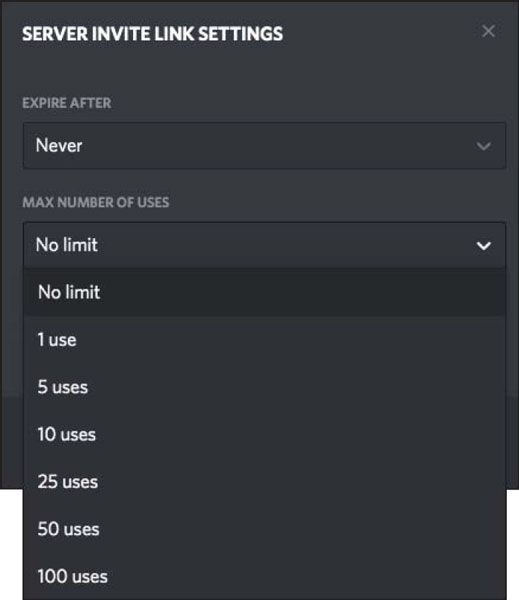
Μέσω των παραπάνω βημάτων και εργαλείων, μπορείτε να μεγιστοποιήσετε την κάλυψη και την ανάπτυξη της κοινότητάς σας στο Discord. Να είστε προσεκτικοί με τους τρόπους που μοιράζεστε τον σύνδεσμο σας και επιλέξτε τις πλατφόρμες με προσοχή.
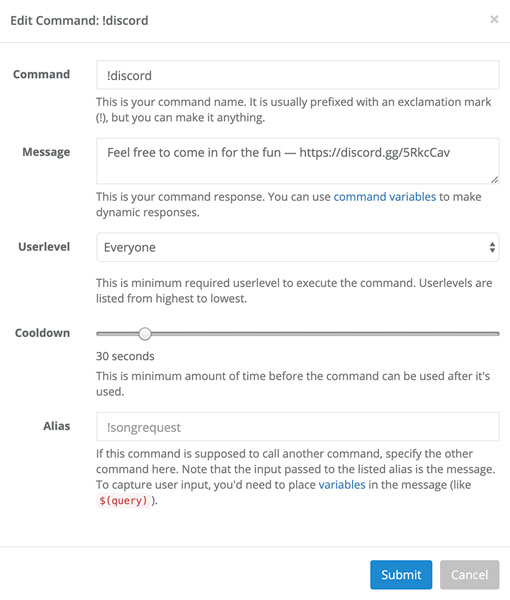
Για περισσότερα σχετικά με τη ροή, συγκεκριμένα τη ροή στο Twitch, μη διστάσετε να ρίξετε μια ματιά στο Twitch For LuckyTemplates.
Μάθετε πώς να στέλνετε προσκλήσεις στον διακομιστή Discord σας και πώς να αναπτύξετε την διαδικτυακή σας κοινότητα.
Μάθετε πώς να μετακινείστε αποτελεσματικά σε ένα φύλλο εργασίας του Microsoft Excel χρησιμοποιώντας τον δρομέα κελιού. Αυτός ο οδηγός περιλαμβάνει συντομεύσεις και χρήσιμες πληροφορίες για τη βελτιστοποίηση της εργασίας σας στο Excel.
Μάθετε πώς να μορφοποιείτε κείμενο στα μηνύματά σας στο Discord. Ακολουθήστε τις οδηγίες μας για έντονη γραφή, πλάγια γράμματα, διαγραφή και υπογράμμιση.
Μάθετε πώς να συνδέεστε με φίλους στο Discord και να παρέχετε ειδικά προνόμια σε αυτούς, όπως ανοιχτά μηνύματα και πρόσβαση σε κοινούς διακομιστές.
Ανακαλύψτε τα εργαλεία του μενού QuarkXPress Utilities για τον ορθογραφικό έλεγχο και άλλες λειτουργίες. Ιδανικό για επαγγελματίες του design και γραφίστες.
Ανακαλύψτε πώς να χρησιμοποιήσετε την αυτόματη συμπλήρωση κελιών στο OpenOffice Calc, μια δωρεάν εναλλακτική λύση στο Microsoft Office.
Ανακαλύψτε πώς να ρυθμίσετε το διάκενο παραγράφων στο Microsoft Word με τις ρυθμίσεις διάστιχου, για να επιτύχετε τέλεια μορφοποίηση στα έγγραφά σας.
Το clip art είναι προσχεδιασμένο γενικό έργο τέχνης και η Microsoft παρέχει δωρεάν πολλά αρχεία clip art με τα προϊόντα του Office. Μπορείτε να εισαγάγετε clip art στη διάταξη διαφανειών του PowerPoint. Ο ευκολότερος τρόπος εισαγωγής clip art είναι χρησιμοποιώντας ένα από τα σύμβολα κράτησης θέσης σε μια διάταξη διαφάνειας: Εμφάνιση μιας διαφάνειας που περιέχει ένα Clip Art […]
Το χρώμα πλήρωσης — που ονομάζεται επίσης σκίαση — είναι το χρώμα ή το μοτίβο που γεμίζει το φόντο ενός ή περισσότερων κελιών φύλλου εργασίας του Excel. Η εφαρμογή σκίασης μπορεί να βοηθήσει τα μάτια του αναγνώστη να ακολουθήσουν πληροφορίες σε μια σελίδα και μπορεί να προσθέσει χρώμα και οπτικό ενδιαφέρον σε ένα φύλλο εργασίας. Σε ορισμένους τύπους υπολογιστικών φύλλων, όπως ένα μητρώο βιβλιαρίου επιταγών, […]
Στο πιο απλό επίπεδο, ο κύριος σκοπός του ACT! είναι να χρησιμεύσει ως χώρος αποθήκευσης όλων των επαφών με τις οποίες αλληλεπιδράτε σε καθημερινή βάση. Μπορείτε να προσθέσετε και να επεξεργαστείτε όλες τις επαφές σας από το παράθυρο "Λεπτομέρειες επαφών" επειδή περιέχει όλες τις πληροφορίες που σχετίζονται με μια συγκεκριμένη εγγραφή και […]






Γιώργος_1995 -
Αυτό το άρθρο είναι άλλη μια απόδειξη γιατί αγαπάω τη κοινότητα στον Discord! Προσπάθησα να προσκαλέσω ανθρώπους και τελικά τα κατάφερα, όπως προτείνεις! Πολλές ευχαριστίες!
Δημήτρης -
Πολύ χρήσιμο άρθρο! Ήθελα να προσκαλέσω φίλους στον Discord και βρήκα υπέροχες συμβουλές εδώ. Θα χρησιμοποιήσω το link πρόσκλησης που προτείνετε, ευχαριστώ
Σωτήρης -
Μπράβο για την δουλειά σας! Αυτό το άρθρο έλυσε κάποιες απορίες που είχα σχετικά με τις προσκλήσεις στον Discord. Την επόμενη φορά που θα προσκαλέσω, θα το κάνω με περισσότερες γνώσεις
Μαρία_και_το_γάτο_της -
Θα ήθελα να μοιραστώ την εμπειρία μου! Όταν προσκάλεσα το πρώτο μου άτομο, ήμουν τόσο ενθουσιασμένη που δεν μπορούσα να περιμένω να δω την αντίδρασή τους. Να είστε προετοιμασμένοι για ευχάριστες εκπλήξεις, όλοι μας! 😺
Κατερίνα_24 -
Ιδιαίτερα χρήσιμο άρθρο! Ήξερα ότι μπορώ να προσκαλέσω φίλους, αλλά δεν είχα σκεφτεί να χρησιμοποιήσω τα social media! Αυτό θα με βοηθήσει σίγουρα να προσελκύσω περισσότερους χρήστες
Μαρία -
Είμαι νέα στον Discord και τα βήματα που δίνετε είναι τόσο κατανοητά! Ευχαριστώ για την καθοδήγηση, δεν ήξερα καν πώς να αρχίσω. Κάθομαι και δοκιμάζω τώρα!
Αριάδνη -
Ωραία άρθρο! Ξέρει κανείς αν μπορώ να προσκαλέσω άτομα με email ή μόνο με link; Επίσης, μπορείτε να προτείνετε κάποιες καλές στρατηγικές για να αυξήσουμε τους συμμετέχοντες;
Πέτρος IT -
Πολύ καλή η ανάλυση σας! Αν θέλετε αυστηρές αμέσες απαντήσεις, μην ξεχάσετε να χρησιμοποιήσετε bots στον Discord. Είναι υπέροχοι για να κρατούν το χρονοδιάγραμμα και να οργανώνουν τους παίκτες
Φώτης -
Καλή δουλειά με το άρθρο! Ωστόσο, θα ήθελα να προτείνω να μιλήσετε και για το πώς να διαχειριζόμαστε τις προσκλήσεις μόλις οι χρήστες ενταχθούν στον server. Αυτό θα βοηθήσει στο να κρατούνται οι επικοινωνίες οργανωμένες